Reviews:
No comments
Related manuals for SyncMaster P50FP

DGSNAFNT43
Brand: Displays2go Pages: 24

Trilogy ESI-1000
Brand: L3 comminications Pages: 48

RCO 670D-S
Brand: Elesta Pages: 2

IBT3219TS
Brand: IBT Pages: 31

TMG-310-DC00-01
Brand: Seedsware Pages: 41

PPC-2706
Brand: IEI Technology Pages: 124

unotable
Brand: PROMULTIS Pages: 12

L42FHD2X48
Brand: RCA Pages: 156

62M-JID0
Brand: YASKAWA Pages: 53

MTC-2021
Brand: Vecow Pages: 65

PPC-50 Series
Brand: EBN Technology Pages: 53

P703
Brand: NEC Pages: 2

UN55C6400RF
Brand: Samsung Pages: 2

L24B1180
Brand: Haier Pages: 1

L26B1120
Brand: Haier Pages: 19

L32H8
Brand: Haier Pages: 35
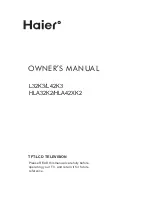
L32K3
Brand: Haier Pages: 48

L32A9-AKF
Brand: Haier Pages: 55

















